엑셀에서 문서 보고서 작성시 주민등록번호나 전화번호 등 개인정보와 관련된 내용을 * 표시로 대체하는 법에 대해 알아본다.
REPLACE 함수
REPLACE 함수는 텍스트의 일부를 다른 텍스트로 바꾸는 함수이다.
모두 4개의 인수를 받는다.
REPLACE(old_text, start_num, num_chars, new_text)
- old_text : 텍스트를 바꿀 셀 주소
- start_num : 몇 번째 글자부터 바꿀까?
- num_chars : 모두 몇 글자를 바꿀까?
- new_text : 무슨 글자로 바꿀껀데??
G2 셀의 수식은 다음과 같다
=REPLACE(F2, 9, 6, "******")
F2 셀의 텍스트를 9번째부터(주민등록번호 뒷자리 성별 다음부분) 6글자를 "******"로 채우는 것이다.
위 그림은 replace 함수로 전화번호 텍스트의 10번째 자리부터 4글자를 "○○○○"로 바꾼 것이다.
SUBSTITUTE 함수
SUBSTITUTE 함수도 텍스트를 교체하는 함수이다.
REPLACE 함수가 몇 번째 글자부터, 몇 개의 글자를, 바꾸도록 위치값을 인수로 받는 함수인데 반해
SUBSTITUTE 함수는 기본적으로 글자의 내용을 인수로 받는 함수이다.
가장 간단한 예는 아래 그림을 참조하자.
B2 셀의 "강동" 이란 글자를 "여의도"로 바꾸는 방법이다.
SUBSTITUTE 함수는 옵션으로 4번째 인수가 있는데, 4번째 인수는 몇번째로 나오는 텍스트를 바꿀 것인지 선택하는 옵션이다.
말로 설명하면 조금 헷갈리는데 다음 예를 보자.
2행은 "서울" 이란 글자를 "수원"으로 바꾸도록 했다.
3행은 "서울"을 "수원"으로 바꾸되, 처음 나오는 부분만 바꾸는 수식이고
4행은 "서울"을 "수원"으로 바꾸되, 두번째 나오는 부분만 바꾸는 수식이다.
SUBSTITUTE 함수로 주민등록번호같은 개인정보의 일부를 교체하려면
글자의 순서가 아닌 내용을 인수로 전달해야 하기 때문에 MID 함수나 RIGHT 함수를 이용해서 원하는 텍스트 부분을 추출해야 한다.
SUBSTITUTE 함수로 REPLACE 함수처럼 주민등록번호를 대체하는 방법은 다음과 같다.
두번째 인수인 교체해야 할 문자를 RIGHT 함수를 이용해 추출한다
(RIGHT 함수는 오른쪽에서부터 몇개의 문자를 추출할 때 사용하는 함수이다)
REPLACE 함수나 SUBSTITUTE 함수를 이용해서 원하는 부분의 텍스트 내용을 바꾼 다음에는
꼭 <복사 - 선택하여 붙여넣기 - 값>을 이용해서 원 데이터값(주민등록번호가 있는 셀 등)의
삭제 이후에도 값이 변경되지 않도록 해야 한다.
주민등록번호 부분을 "숨기기"로 보이지 않게 해서 타인에게 전달하거나
제출한다면 주민등록번호를 마스킹한 의미가 없어지기 때문이다.
< 관련 블로그 글 >
엑셀] 표에서 가로 세로(행/열) 바꾸기 - 선택해서 붙여넣기
엑셀] 표에서 가로 세로(행/열) 바꾸기 - 선택해서 붙여넣기
업무에 따라 표로 정리하다보면 행/열(가로와 세로)를 바꾸는 것이 좀 더 명확하게 데이터를 표현하는 경우가 있다. 예를 들면 표의 가로와 세로, 즉 행과 열을 바꾸는 경우가 그렇다. 위 그림에
ttend.tistory.com
엑셀] 텍스트 조작 (&, LEFT, MID, FIND함수)
엑셀] 텍스트 조작 (&, LEFT, MID, FIND함수)
엑셀은 기본적으로 수치를 다루는 프로그램이지만, 숫자 만큼이나 텍스트를 사용할 일도 많다. 셀서식 아래 그림처럼 셀서식 - 사용자 지정에서 원하는 텍스트로 변경하는 방법도 있고, (셀서식
ttend.tistory.com
'Excel > 엑셀 함수' 카테고리의 다른 글
| 엑셀] 해당 월의 마지막 날짜 구하기 (0) | 2016.01.08 |
|---|---|
| 엑셀] 초단위, 분단위 반올림하기 (0) | 2016.01.05 |
| 엑셀] 텍스트에서 오른쪽 단어만 추출하기 (0) | 2015.12.29 |
| 엑셀] 텍스트에서 첫 단어만 추출 (0) | 2015.12.27 |
| 엑셀] 텍스트가 아닌 빈 칸 없애기 - TRIM 함수 (0) | 2014.02.24 |
| 엑셀] 피벗 테이블 (3) | 2014.02.17 |
| 엑셀] 엑셀 이름 정의와 표에 데이터 추가를 편리하게 - 엑셀표 (0) | 2014.02.10 |
| 엑셀] 유효성 검사를 한 번 더 - 이중 유효성 검사, INDIRIECT 함수 (11) | 2014.02.09 |
| 엑셀] 입력할 데이터를 미리 정하기 - 유효성 검사 (3) | 2014.02.06 |
| 엑셀] 텍스트를 숫자로, 숫자를 텍스트로 - VALUE, TEXT 함수 (0) | 2014.02.04 |






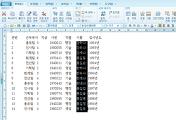

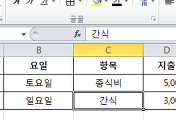
댓글